Anslut hybriddatorer till Azure från Uppdateringshantering i Automation
Du kan aktivera Azure Arc-aktiverade servrar för en eller flera av dina virtuella Windows- eller Linux-datorer eller fysiska servrar som finns lokalt eller i en annan molnmiljö som hanteras med Azure Automation Update Management. Den här registreringsprocessen automatiserar nedladdningen och installationen av connected machine-agenten. För att ansluta datorerna till Azure Arc-aktiverade servrar används ett Microsoft Entra-tjänstens huvudnamn i stället för din privilegierade identitet för att interaktivt ansluta datorn. Tjänstens huvudnamn skapas automatiskt som en del av registreringsprocessen för dessa datorer.
Innan du kommer igång måste du granska förutsättningarna och kontrollera att din prenumeration och dina resurser uppfyller kraven. Information om regioner som stöds och andra relaterade överväganden finns i Azure-regioner som stöds.
Om du inte har någon Azure-prenumeration skapar du ett kostnadsfritt konto innan du börjar.
Automatisk anslutning för SQL Server
När du ansluter en Windows- eller Linux-server till Azure Arc som även har Microsoft SQL Server installerat ansluts även SQL Server-instanserna automatiskt till Azure Arc. SQL Server som aktiveras av Azure Arc innehåller en detaljerad inventering och ytterligare hanteringsfunktioner för dina SQL Server-instanser och -databaser. Som en del av anslutningsprocessen distribueras ett tillägg till din Azure Arc-aktiverade server och nya roller tillämpas på SQL Server och databaser. Om du inte vill ansluta dina SQL-servrar automatiskt till Azure Arc kan du avanmäla dig genom att lägga till en tagg på Windows- eller Linux-servern med namnet ArcSQLServerExtensionDeployment och värdet Disabled när den är ansluten till Azure Arc.
Mer information finns i Hantera automatisk anslutning för SQL Server som aktiveras av Azure Arc.
Hur det fungerar
När registreringsprocessen startas skapas ett Huvudnamn för Active Directory-tjänsten i klientorganisationen.
För att installera och konfigurera connected machine-agenten på måldatorn körs en huvud runbook med namnet Add-UMMachinesToArc i Azure-sandbox-miljön. Baserat på operativsystemet som identifierats på datorn anropar huvudrunbooken en underordnad runbook med namnet Add-UMMachinesToArcWindowsChild eller Add-UMMachinesToArcLinuxChild som körs under systemets Hybrid Runbook Worker-roll direkt på datorn. Runbook-jobbutdata skrivs till jobbhistoriken och du kan visa deras statussammanfattning eller detaljgranska information om ett specifikt runbook-jobb i Azure Portal eller med hjälp av Azure PowerShell. Vid körning av runbooks i Azure Automation skrivs information till en aktivitetslogg för Automation-kontot. Mer information om hur du använder loggen finns i Hämta information från aktivitetsloggen.
Det sista steget upprättar anslutningen till Azure Arc med hjälp av azcmagent kommandot med tjänstens huvudnamn för att registrera datorn som en resurs i Azure.
Förutsättningar
Den här metoden kräver att du är medlem i rollen automationsjobboperatör eller högre så att du kan skapa runbook-jobb i Automation-kontot.
Om du har aktiverat Azure Policy för att hantera runbook-körning och framtvinga mål för runbook-körning mot en Hybrid Runbook Worker-grupp måste den här principen inaktiveras. Annars kommer de runbook-jobb som registrerar datorerna i Arc-aktiverade servrar att misslyckas.
Lägga till datorer från Azure Portal
Utför följande steg för att konfigurera hybriddatorn med Arc-aktiverade servrar. Servern eller datorn måste vara påslagen och online för att processen ska kunna slutföras.
I en webbläsare går du till Azure-portalen.
Gå till sidan Datorer – Azure Arc , välj Lägg till/skapa och välj sedan Lägg till en dator på den nedrullningsbara menyn.
På sidan Lägg till servrar med Azure Arc väljer du Lägg till servrar från panelen Lägg till hanterade servrar från panelen Uppdateringshantering .
På sidan Resursinformation konfigurerar du följande:
- Välj den prenumerations - och resursgrupp där du vill att servern ska hanteras i Azure.
- I listrutan Region väljer du Azure-regionen för att lagra servrarnas metadata.
- För Anslutningsmetod väljer du hur Azure Connected Machine-agenten ska ansluta till Internet:
- Offentlig slutpunkt
- Proxyserver – Ange proxyserverns IP-adress eller det namn och portnummer som datorn ska använda i formatet
http://<proxyURL>:<proxyport>. - Privat slutpunkt – Välj ett befintligt privat länkomfång och slutpunkt eller skapa en ny.
- Välj Nästa.
På sidan Servrar väljer du Lägg till servrar och väljer sedan prenumerations- och Automation-kontot i listrutan där funktionen Uppdateringshantering är aktiverad och innehåller de datorer som du vill registrera på Azure Arc-aktiverade servrar.
När du har angett Automation-kontot returnerar listan nedan icke-Azure-datorer som hanteras av Uppdateringshantering för det Automation-kontot. Både Windows- och Linux-datorer visas och för var och en väljer du Lägg till.
Du kan granska ditt val genom att välja Granska och om du vill ta bort en dator väljer du ta bort från under kolumnen Åtgärd .
När du har bekräftat ditt val väljer du Nästa.
På sidan Taggar anger du ett eller flera namnvärdepar/ som stöder dina standarder. Välj Nästa: Granska + lägg till.
På sidan Granska _ lägg till granskar du sammanfattningsinformationen och väljer sedan Lägg till datorer. Om du fortfarande behöver göra ändringar väljer du Föregående.
Kontrollera anslutningen med Azure Arc
När agenten har installerats och konfigurerats för att ansluta till Azure Arc-aktiverade servrar går du till Azure Portal för att kontrollera att servern har anslutits. Visa dina datorer i Azure-portalen.
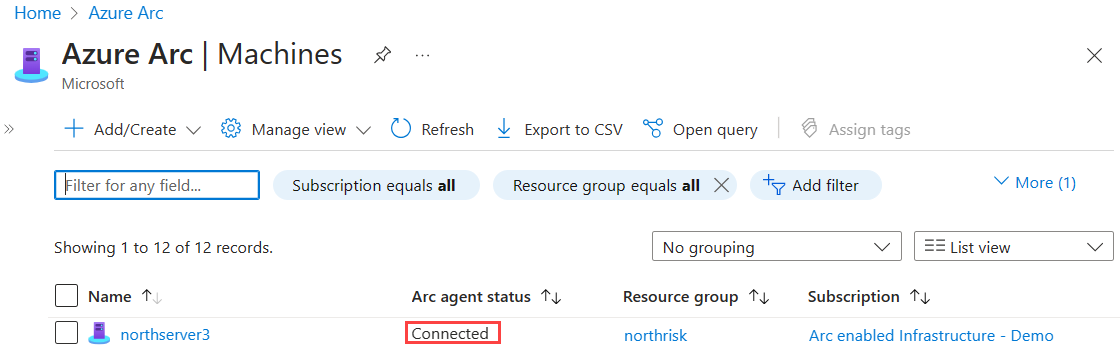
Nästa steg
Felsökningsinformation finns i guiden Felsöka ansluten datoragent.
Läs planerings - och distributionsguiden för att planera för distribution av Azure Arc-aktiverade servrar i valfri skala och implementera centraliserad hantering och övervakning.
Lär dig hur du hanterar din dator med Hjälp av Azure Policy, till exempel vm-gästkonfiguration, kontrollera att datorn rapporterar till den förväntade Log Analytics-arbetsytan, aktivera övervakning med VM-insikter och mycket mer.